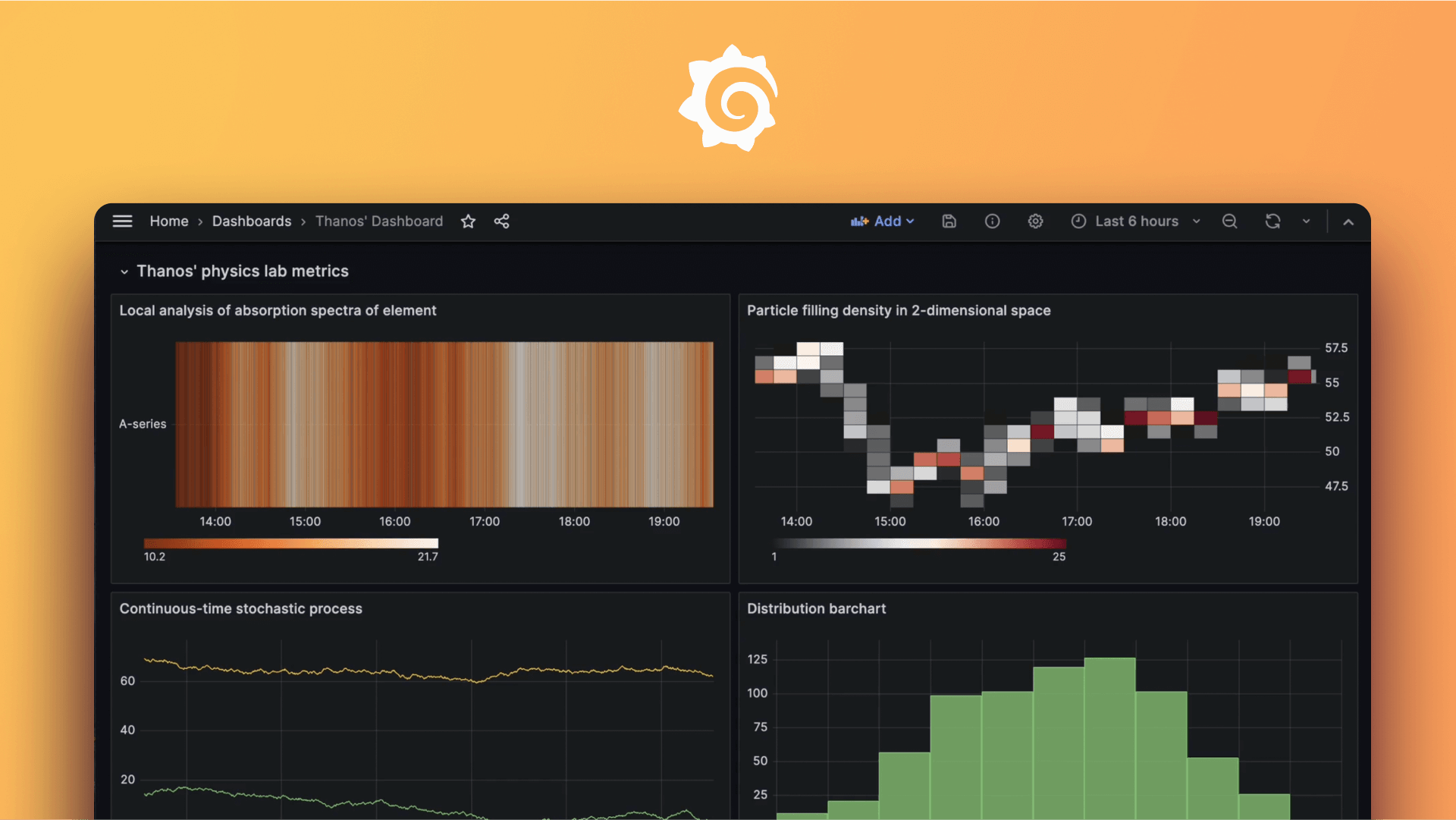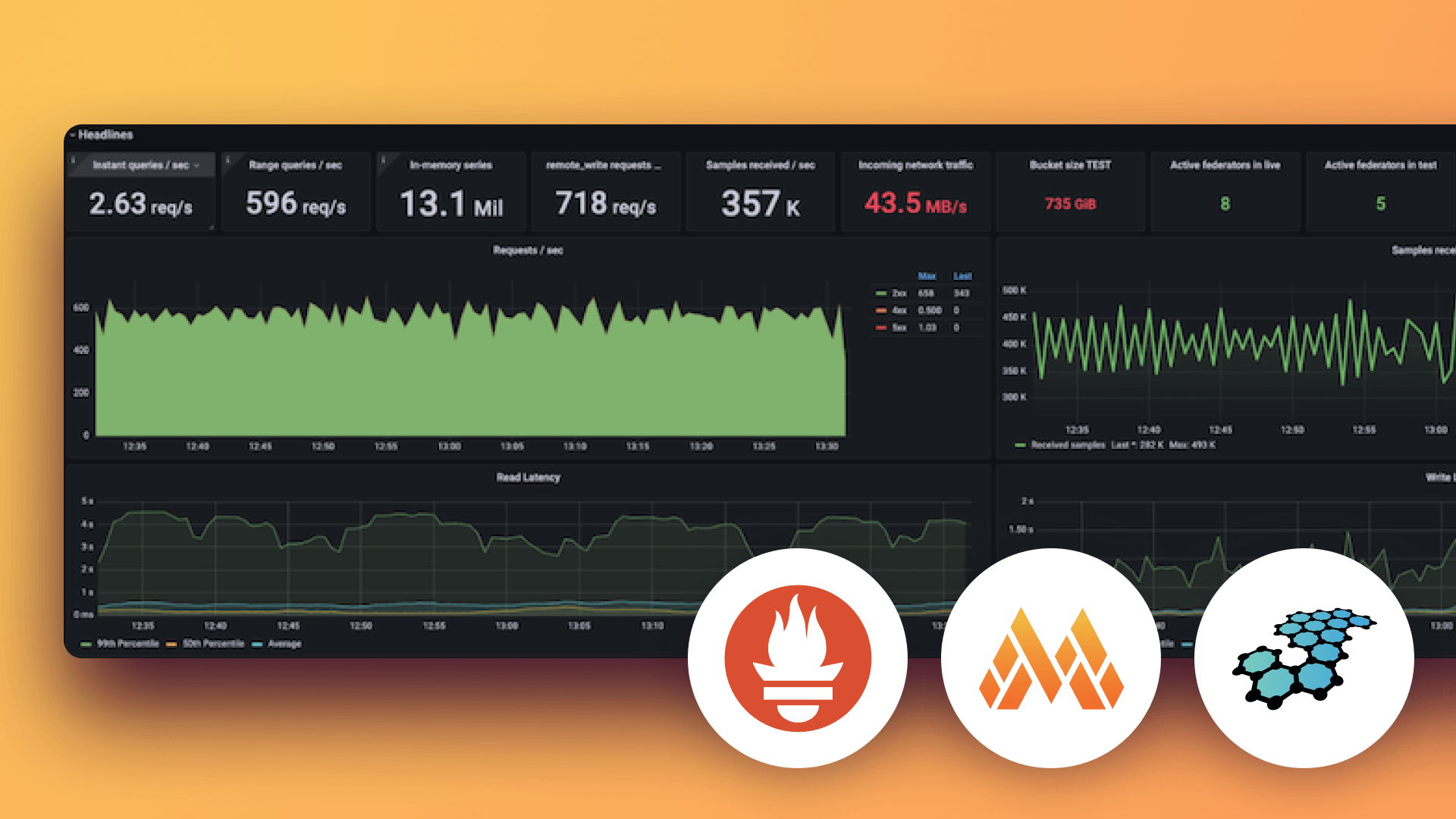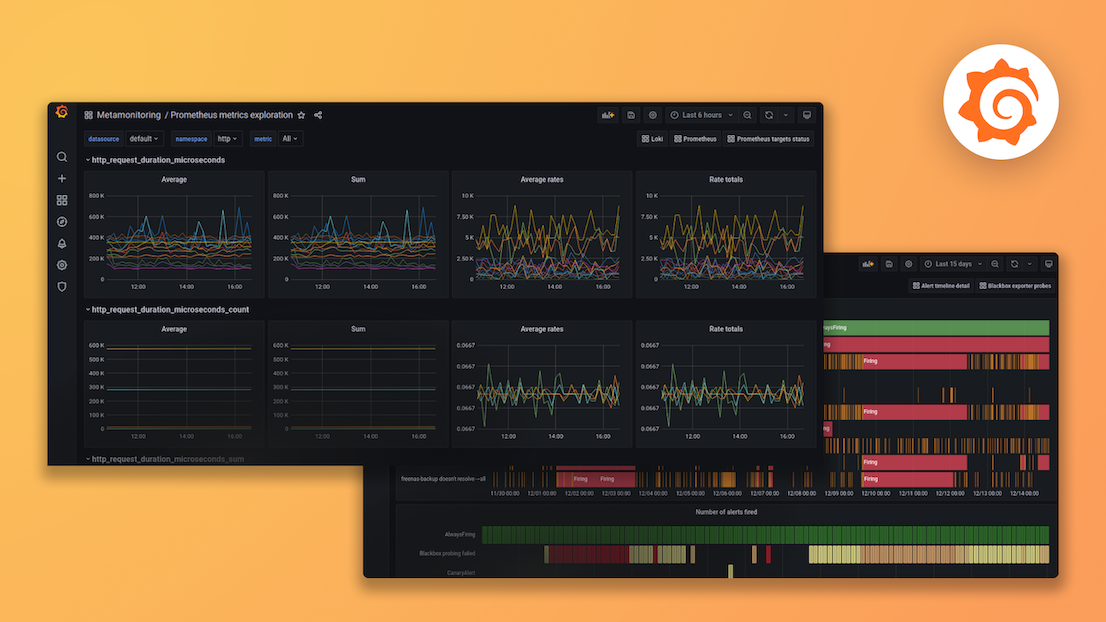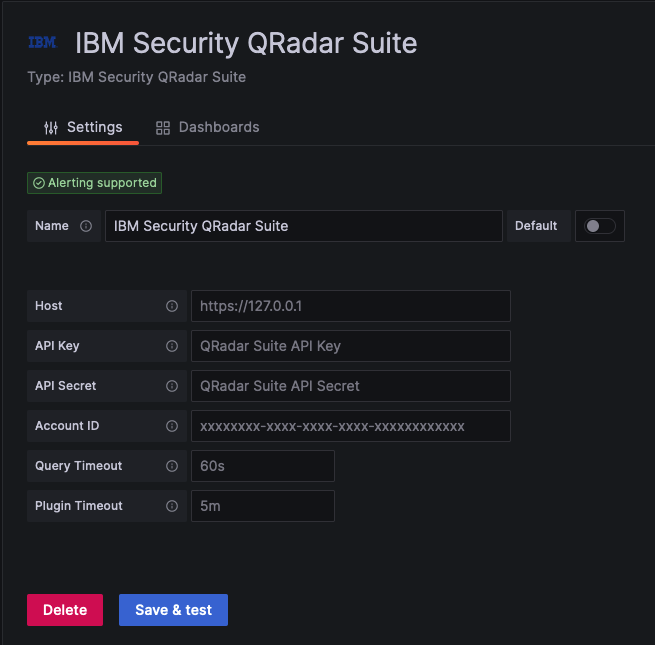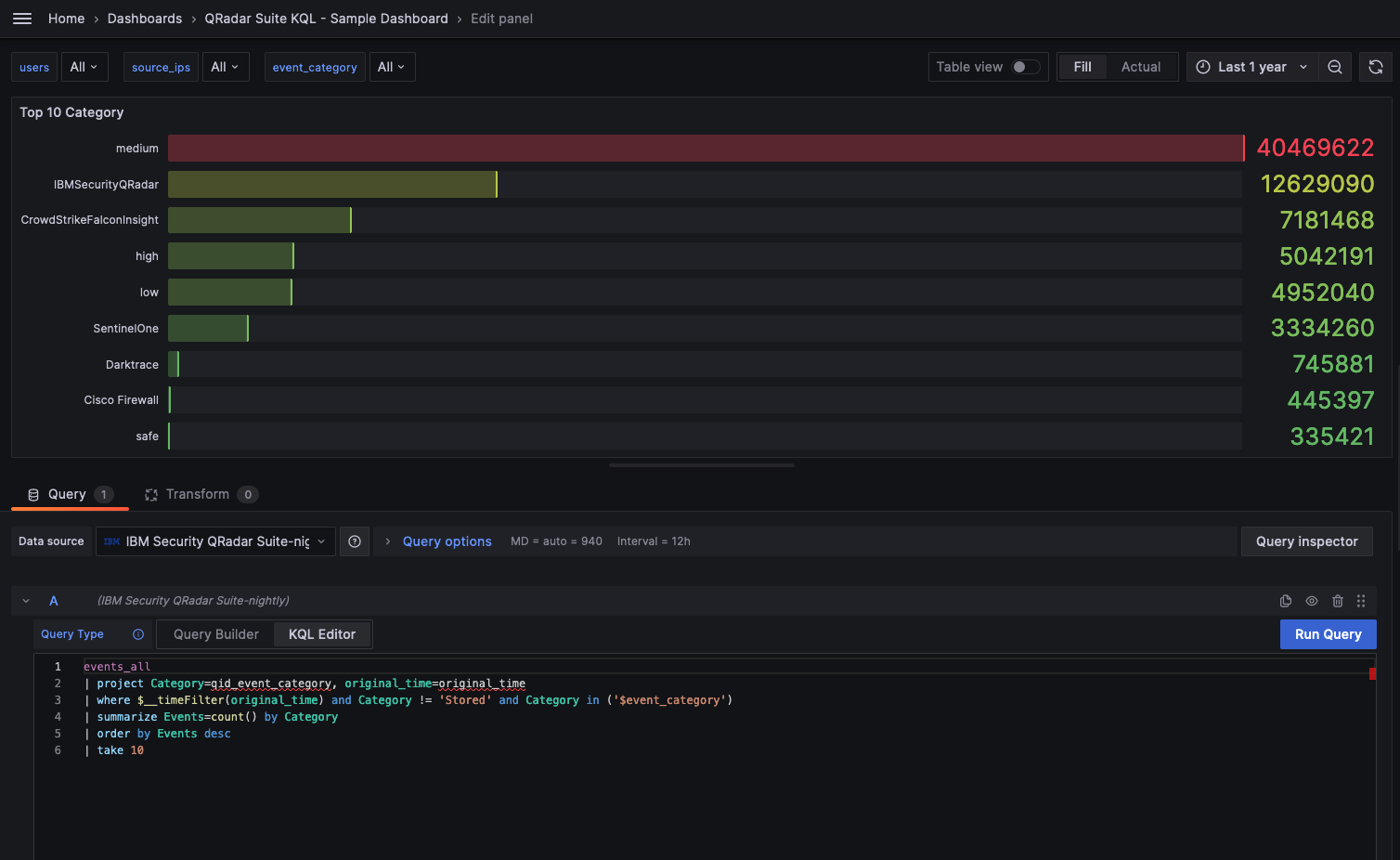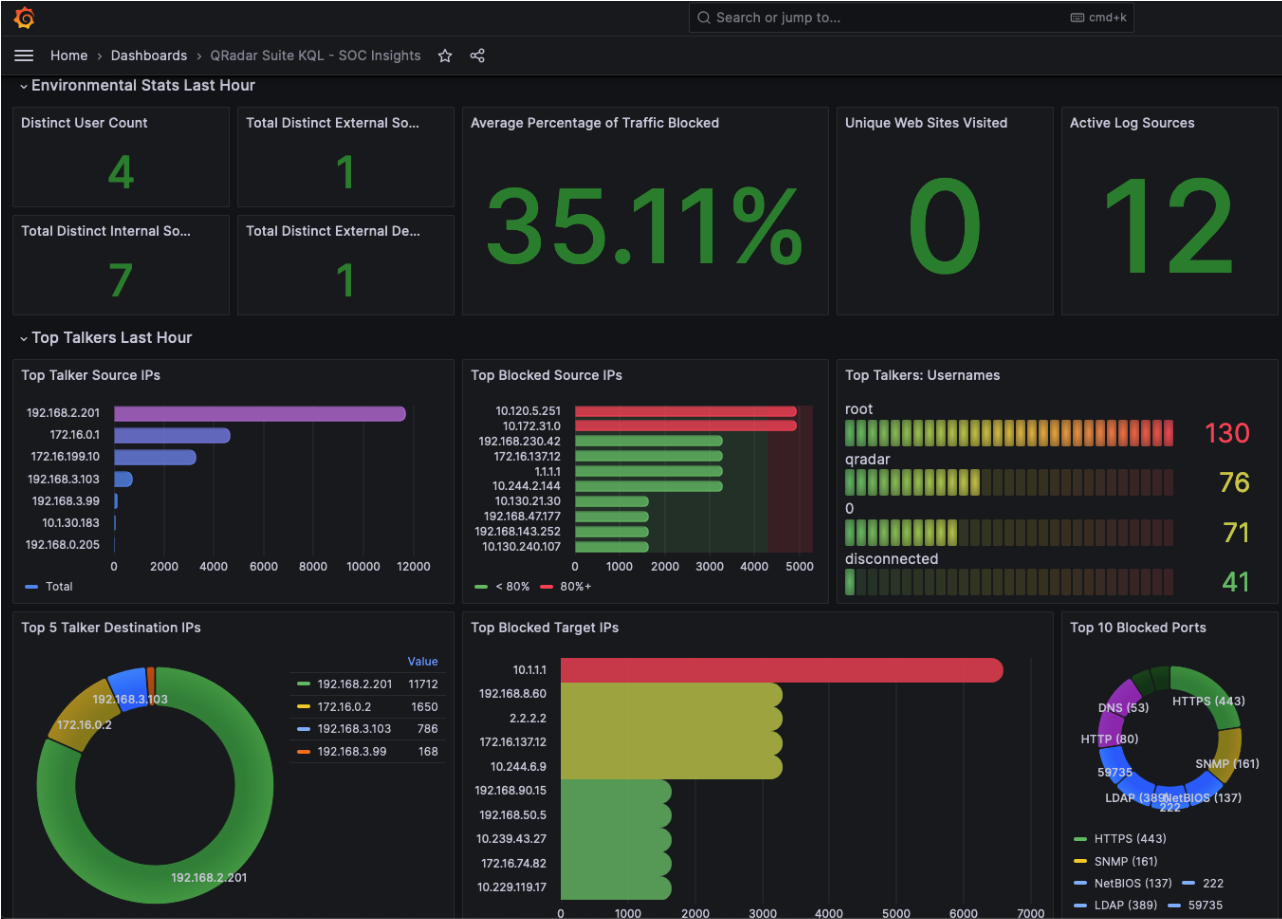插件 〉IBM 安全 QRadar 套件
IBM 安全 QRadar 套件
Grafana 仪表盘中的 KQL 查询可视化
使用 IBM 安全 QRadar® 套件 KQL 插件运行 Kusto 查询语言 (KQL) 查询,针对您的 IBM 安全 QRadar 套件 KQL 实例。
Grafana 仪表盘面板显示您的查询结果。
该 Grafana 插件发行版还包括示例仪表盘 JSON。
有关插件的更多信息,请参阅 IBM 安全 QRadar 套件 KQL 插件用户文档。
有关 KQL 查询的更多信息,请参阅 Kusto 查询语言 (KQL) 概述。
在 Grafana 中配置 IBM 安全 QRadar 套件数据源
在您的 Grafana 实例中配置 IBM 安全 QRadar 套件外部数据源以与 IBM 安全 QRadar 套件通信。
开始之前
请验证 IBM 安全 QRadar 套件 KQL 插件已安装。
- 在您的 Grafana 实例中,从导航菜单中,点击管理 > 插件。
- 在搜索字段中,输入 IBM 安全 QRadar 套件。您的 IBM 安全 QRadar 套件 KQL 插件状态将显示。
- 有关 IBM 安全 QRadar 套件 KQL 插件的更多信息,请点击 IBM 安全 QRadar 套件图块。
- 要配置 Grafana 中的 IBM 安全 QRadar 套件数据源,您必须完成以下任务
- 从您的 IBM 安全 QRadar 套件实例中获取您的 IBM 安全 QRadar 套件 KQL 集群 URL。
- 与 IBM 安全 QRadar 套件管理员合作,获取 IBM 安全 QRadar 套件 Grafana 用户 API 密钥和用户 API 密码。
- 与 IBM 安全 QRadar 套件管理员合作,获取 IBM 安全 QRadar 套件帐户 ID。
过程
- 在您的 Grafana 实例中,从导航菜单中,点击管理 > 数据源。
- 在数据源页面上,点击添加新数据源。
- 在按名称或类型筛选字段中,输入 IBM 安全 QRadar 套件,然后选择 IBM 安全 QRadar 套件图块。
- 在主机字段中,输入您的 IBM 安全 QRadar 套件 KQL 集群 URL。
- 在API密钥字段中,输入您的IBM Security QRadar Suite Grafana用户API密钥。
- 在API密钥(密钥)字段中,输入您的IBM Security QRadar Suite Grafana用户API密钥。
- 在账户ID字段中,输入您的IBM Security QRadar Suite账户ID。
- 点击保存并测试。如果配置成功,将显示“数据源正在工作”消息。
导入示例仪表板
预构建仪表板的JSON文件可在IBM Security QRadar Suite KQL数据源配置页面上找到。
使用示例仪表板作为创建您自己的仪表板的参考。
关于此任务
如果您更改了示例仪表板,系统将提示您保存或覆盖更改。
如果您想将更改保存到新的仪表板,请点击“另存为”。否则,您的更改将丢失。
重要
如果您保存了示例仪表板的副本,仪表板数据链接URL中的唯一标识符(UID)值将改变。
您必须更新任何引用您已保存的仪表板的仪表板的数据链接URL中的UID值和名称。
有关更多信息,请参阅配置数据链接。
过程
- 在您的 Grafana 实例中,从导航菜单中,点击管理 > 数据源。
- 在数据源页面,从表中选择IBM Security QRadar Suite数据源。
- 在IBM Security QRadar Suite页面,点击仪表板标签。
- 找到您想要导入的示例仪表板的行,然后点击导入。
- 从导航菜单中,点击仪表板图标。
- 在仪表板页面,点击您导入的示例仪表板。示例仪表板将显示。
在Grafana Cloud上安装IBM Security QRadar Suite
在Grafana Cloud实例上安装插件是一键安装;更新也是如此。酷吧?
请注意,可能需要1分钟才能在您的Grafana中看到插件出现。
在Grafana Cloud实例上安装插件是一键安装;更新也是如此。酷吧?
请注意,可能需要1分钟才能在您的Grafana中看到插件出现。
在Grafana Cloud实例上安装插件是一键安装;更新也是如此。酷吧?
请注意,可能需要1分钟才能在您的Grafana中看到插件出现。
在Grafana Cloud实例上安装插件是一键安装;更新也是如此。酷吧?
请注意,可能需要1分钟才能在您的Grafana中看到插件出现。
在Grafana Cloud实例上安装插件是一键安装;更新也是如此。酷吧?
请注意,可能需要1分钟才能在您的Grafana中看到插件出现。
在Grafana Cloud实例上安装插件是一键安装;更新也是如此。酷吧?
请注意,可能需要1分钟才能在您的Grafana中看到插件出现。
在Grafana Cloud实例上安装插件是一键安装;更新也是如此。酷吧?
请注意,可能需要1分钟才能在您的Grafana中看到插件出现。
有关更多信息,请访问插件安装文档。
在本地Grafana上安装
对于本地实例,插件通过简单的CLI命令安装和更新。插件不会自动更新,但是当更新可用时,您将在Grafana中收到通知。
1. 安装数据源
使用grafana-cli工具从命令行安装IBM Security QRadar Suite
grafana-cli plugins install 插件将被安装到您的Grafana插件目录中;默认为/var/lib/grafana/plugins。 有关CLI工具的更多信息。
2. 配置数据源
通过Grafana主菜单访问,新安装的数据源可以在数据源部分立即添加。
接下来,点击右上角的添加数据源按钮。数据源将在类型选择框中可供选择。
要查看已安装的数据源列表,请点击主菜单中的插件项。核心数据源和已安装的数据源都将显示出来。
变更日志
1.0 GA
更新
- 配置编辑器的工具提示。
- 查询构建器更新。
- 识别Grafana时间选择器宏。
- 显示可用的模式。
- 查询编辑器在查询运行时显示运行查询按钮旋转器。
- 变量查询编辑器与仪表板查询编辑器一致。
- 更新示例仪表板内容。
- 改进错误处理和日志记录。
- 错误修复和安全更新。
0.2(未发布)
更新
- 支持仪表板模板变量。
- 添加带有建议的仪表板面板KQL查询构建器。
- 改进插件错误处理消息。
- 添加更多OOTB示例仪表板。
0.1(未发布)
初始发布。
- 支持针对存储数据访问服务API的KQL查询。
- KQL语法检查和建议。
- 支持Grafana日期/时间选择器宏。
- 配置编辑器UI更新。
- 查询编辑器UI更新。
- 包括示例仪表板JSON文件。